Како вратити свој Инстаграм након што сте онемогућени?
Pronađite detaljne korake kako da vratite svoj Instagram nalog nakon što je onemogućen.
Амазон-ов паметни помоћник Алека или Мицрософт-ов Смарт Хелпер Цортана сада се могу поставити као Андроид-ов подразумевани лични помоћник. Према недавним вестима, Алека и Цортана се закрпе да трче једна на другу. Али шта је са Гоогле-овим помоћником који покреће АИ?
Сваки Андроид уређај има Гоогле помоћник, али шта ако желите да испробате или имате друге паметне асистенте на свом паметном телефону?
Сада можете! Овај блог ће вам послужити да замените Гоогле Ассистант са Алека или Цортана – шта год желите!
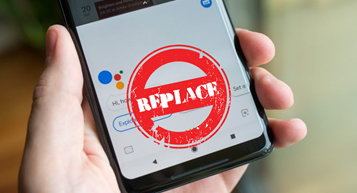
Научите како да набавите Алека за Андроид/Цортана за Андроид?
Ови паметни уређаји су у порасту и њихова све већа популарност може да вас убеди да поседујете један од њих. Пратите следеће кораке и поставите Алека или Цортана као подразумеване.
Корак 1 – Преузмите Амазон Алека или Мицрософт Цортана из Гоогле Плаи продавнице.
Оба су бесплатна за преузимање, иако апликација Цортана није објављена, безбедно је за преузимање - Верујте нам! Инсталирајте било коју апликацију.
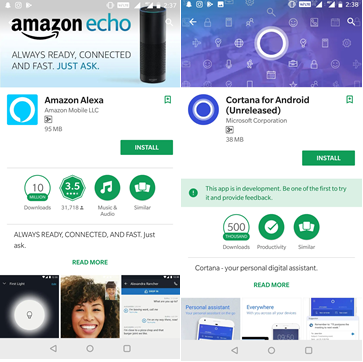
Линк за преузимање Амазон Алека !
Корак 2 – Да бисте променили помоћну апликацију на свом уређају – Отворите подешавања паметног телефона и идите на опцију „Апликација и обавештења“. На неким телефонима морате да тражите опцију „Апликације“.
Корак 3 - Идите на подразумеване апликације.
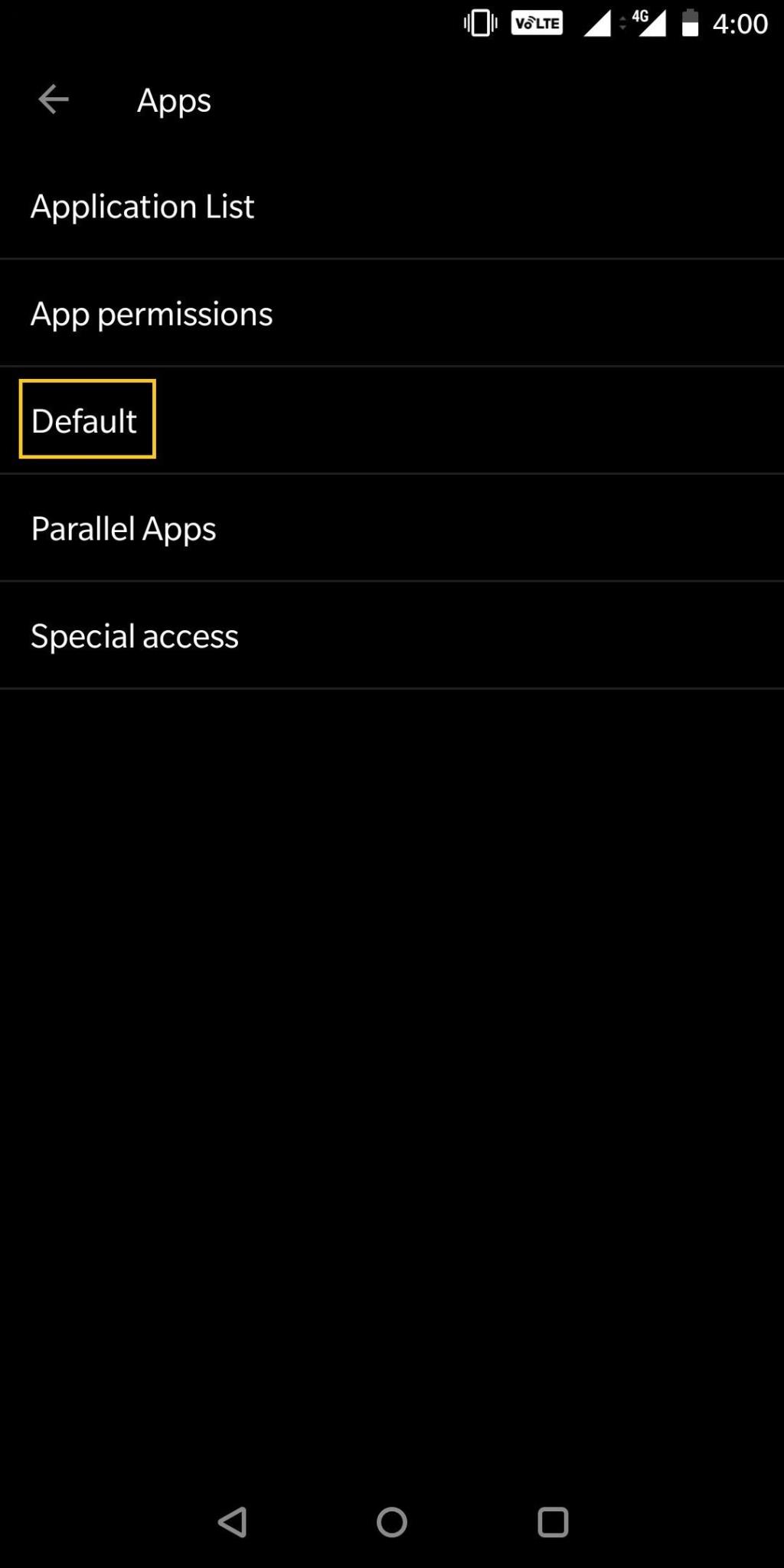
Такође погледајте: 9 савета и трикова за Гоогле помоћник о којима треба да знате
Корак 4 - Додирните опцију Помоћ и гласовни унос. Тамо кликните на апликацију Ассист.
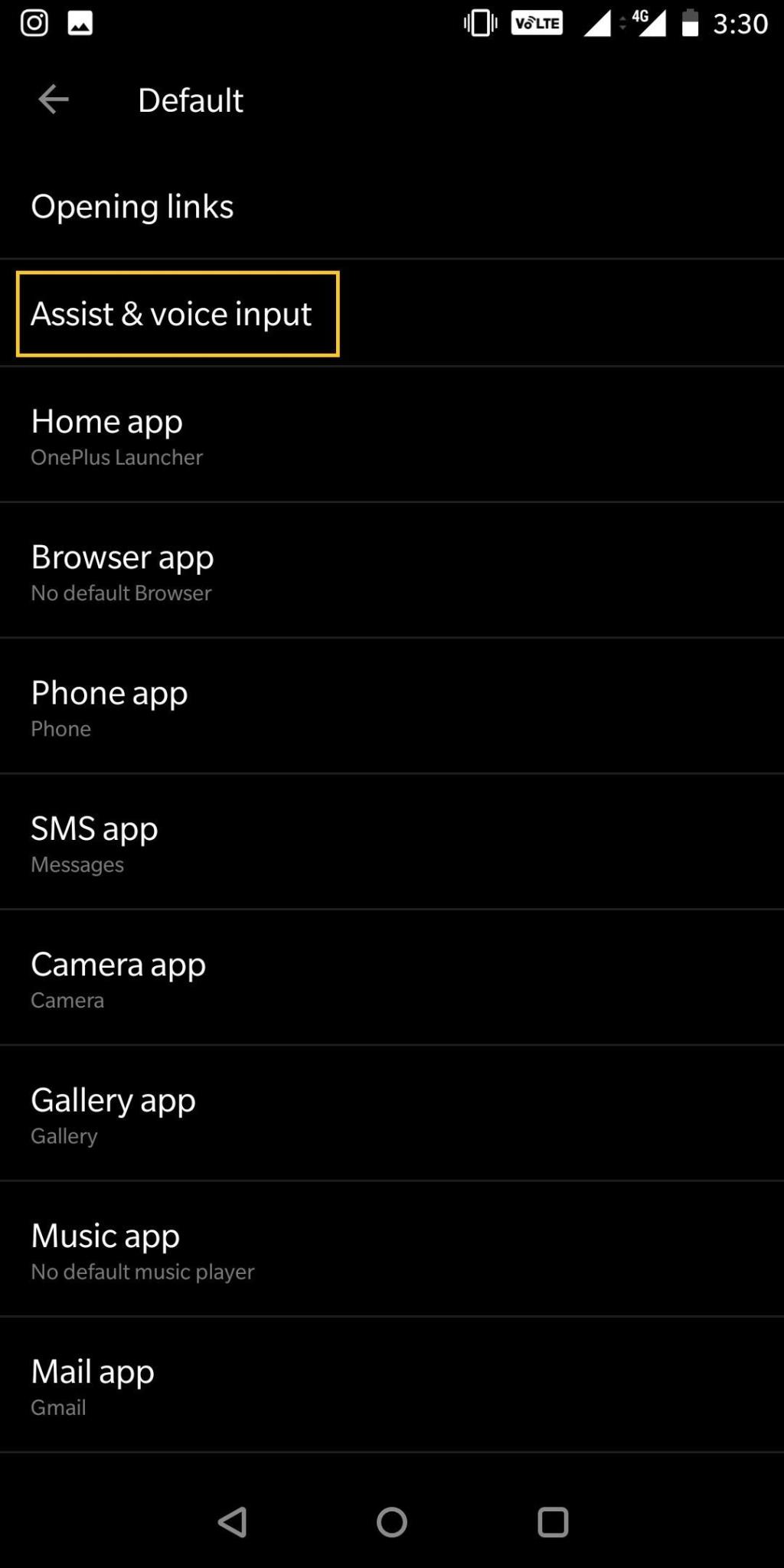
Корак 5 - Док кликнете на апликацију Ассист, она ће вам понудити и виртуелног помоћника. Сада морате да промените своју апликацију Ассист у „Амазон Алека“ или „Цортана“, по вашем избору.
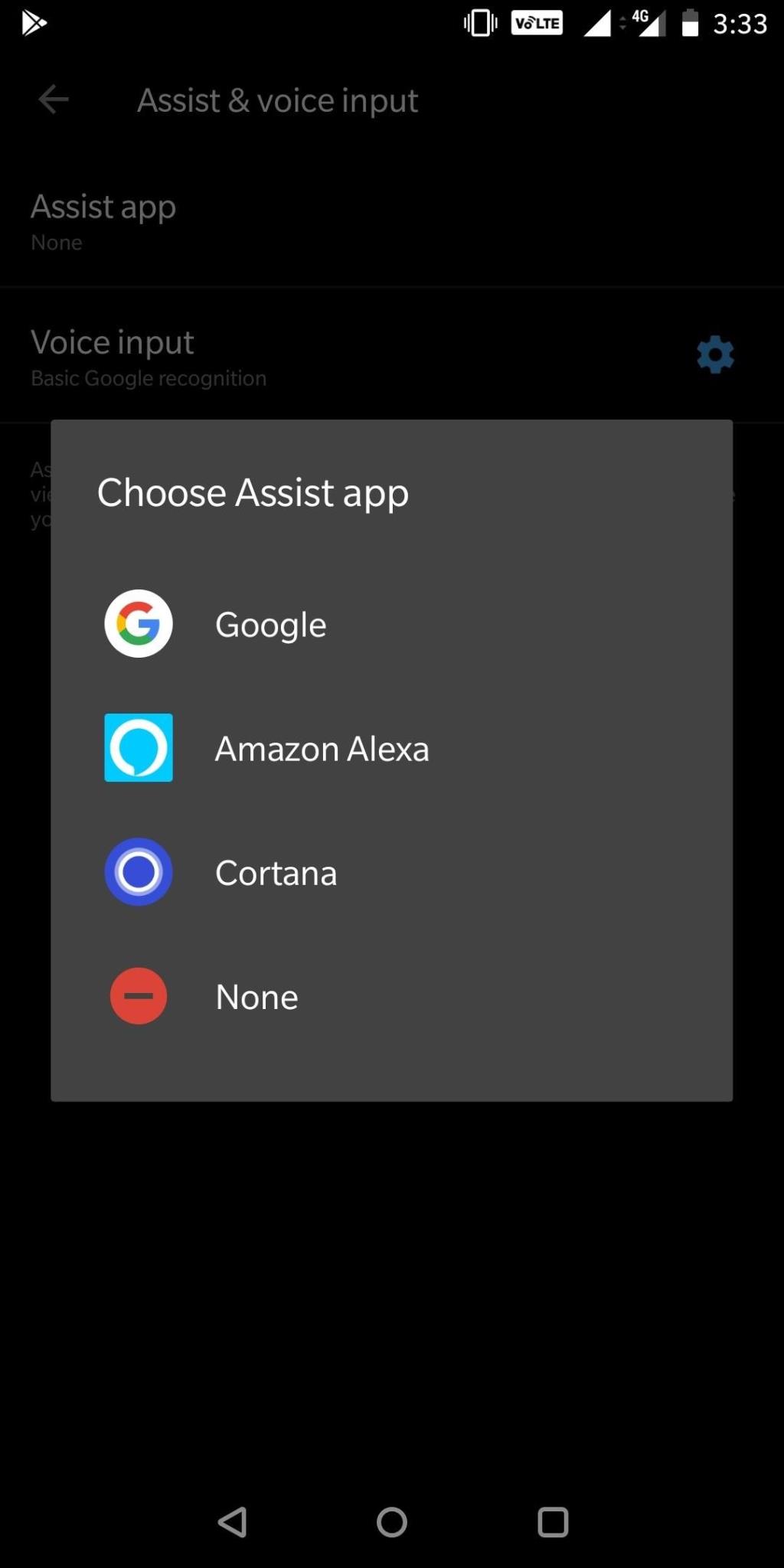
Корак 6 – Желимо да Алека буде наш нови лични асистент. Дакле, пребацујемо га на Амазон Алека. Док додирнете, од вас ће се тражити да дате дозволу за читање информација о апликацијама, кликните на „Слажем се“.
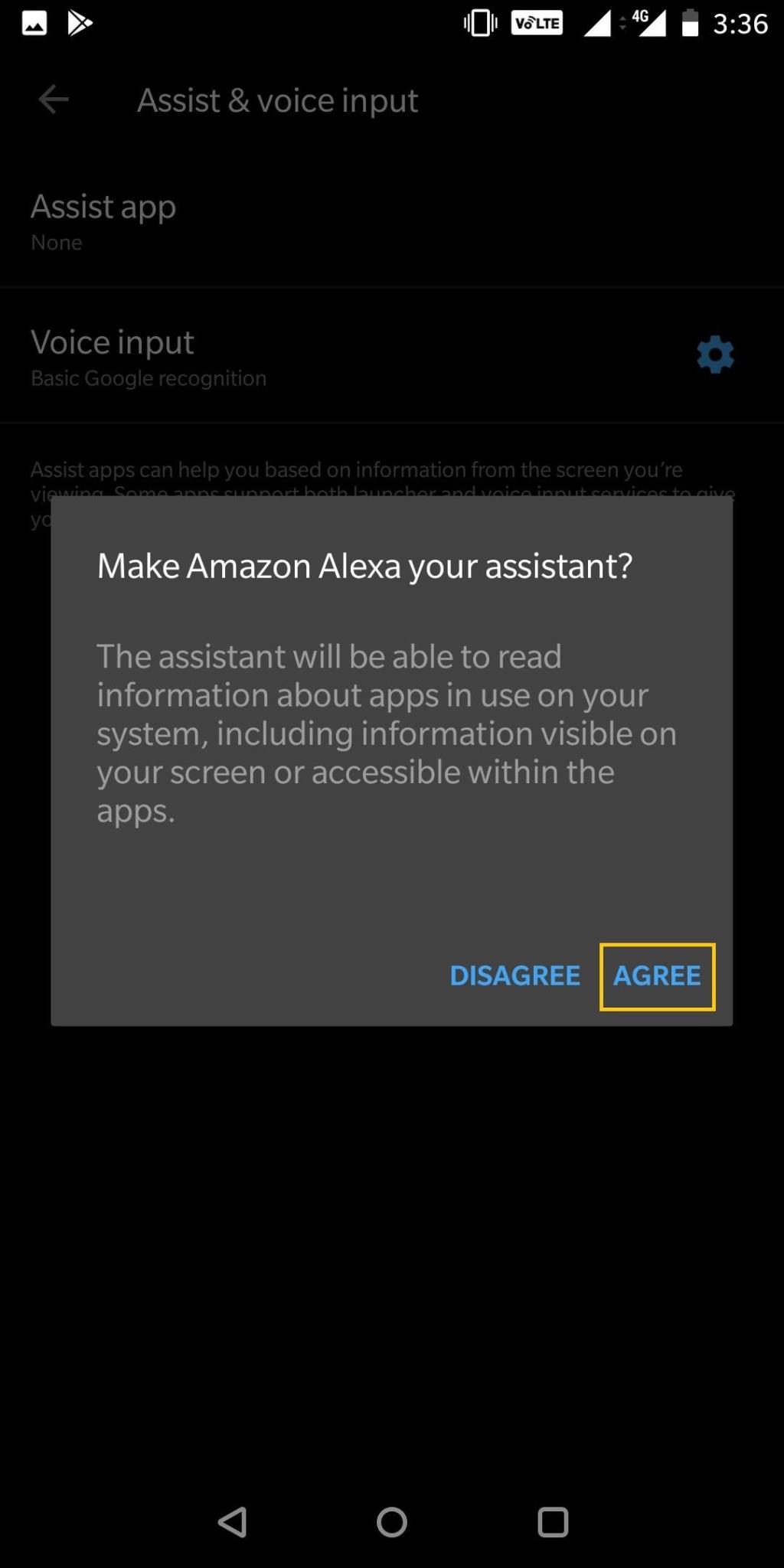
Корак 7 – Сада дуго притисните почетни екран као што сте раније користили за позивање Гоогле Ассистант-а да бисте снимили Амазон Алека. Процес за Цортану остаје исти.
То је све! Успешно сте усвојили Алека за Андроид/Цортана за Андроид.
Када први пут покренете Амазон Алека, тражиће од вас да дате дозволе за неке апликације као што су приступ микрофону, звучнику и локацији. Дозволите му да разуме ваш глас и да следи ваше команде.
Има ли проблема у преласку на Алека или Цортана?
Неповољно, да! Амазон Алека или Цортана не могу да се позивају само изговарањем свог имена, чак и када је ваш телефон откључан. Можете да тражите од Гоогле помоћника да их активира, уместо сваки пут када откључате телефон и дуго притискате дугме Почетна да бисте активирали оба виртуелна помоћника.
Ако морамо да упоредимо Алека/Цортана и Гоогле Ассистант, сматрамо да је први бољи за контролу и управљање вашим домом или паметним уређајима, док је Гоогле-ов помоћник који покреће АИ добар у претраживању информација на вебу.
Изаберите оно што сматрате ефикасним за вас!
Следеће читање : Како закључати и откључати Андроид телефон помоћу Гоогле помоћника
Pronađite detaljne korake kako da vratite svoj Instagram nalog nakon što je onemogućen.
Желите да избришете истекле пропуснице и средите Аппле новчаник? Пратите док објашњавам у овом чланку како да уклоните ставке из Аппле новчаника.
Било да сте одрасла или млада особа, можете испробати ове апликације за бојење да бисте ослободили своју креативност и смирили свој ум.
Овај водич вам показује како да решите проблем са вашим Аппле иПхоне или иПад уређајем који приказује погрешну локацију.
Погледајте како можете да омогућите и управљате Не узнемиравај на иПад-у како бисте се могли фокусирати на оно што треба да урадите. Ево корака које треба пратити.
Погледајте различите начине на које можете повећати своју тастатуру на иПад-у без апликације треће стране. Такође погледајте како се тастатура мења са апликацијом.
Да ли се суочавате са грешком иТунес не открива иПхоне или иПад на вашем Виндовс 11 рачунару? Испробајте ове проверене методе да одмах решите проблем!
Осећате да ваш иПад не ради брзо? Не можете да надоградите на најновији иПадОС? Пронађите овде знакове који говоре да морате да надоградите иПад!
Тражите кораке како да укључите аутоматско чување у програму Екцел? Прочитајте овај водич о укључивању аутоматског чувања у Екцел-у на Мац-у, Виндовс 11 и иПад-у.
Погледајте како можете да држите своје лозинке у Мицрософт Едге-у под контролом и спречите прегледач да сачува све будуће лозинке.







